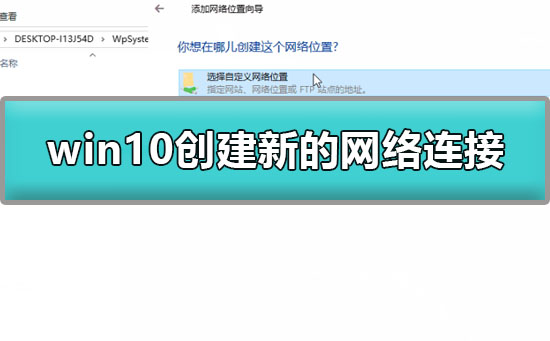没有网络怎么重装系统win10
没有网络怎么重装系统win10?有时候电脑坏得很彻底,连网络都上不了,这时候就得用离线的方式重装。别担心,我来告诉你没有网络怎么重装系统Win10,其实也不难,只要提前准备好U盘或者光盘就行。
1️⃣ 准备工具
1.一个8GB以上的U盘(最好是空的,会被格式化)
2.另一台能上网的电脑,去微软官网下载Win10镜像(ISO文件)
3.Rufus 或 微软官方“安装介质创建工具” 来制作启动盘
👉 如果完全没有网络,可以让朋友提前帮你做好一个启动U盘拿过来。
2️⃣ 制作系统安装U盘
(这一步要在能上网的电脑上完成)
1.插入U盘,打开Rufus或微软官方工具。
2.选择Win10镜像(ISO文件),点击“开始”制作。
3.等待完成后,你的U盘就是一个安装启动盘。
3️⃣ 设置电脑从U盘启动
1.把U盘插到需要重装的笔记本或台式机上。
2.重启电脑,按 F2 / Del / Esc / F12(不同品牌电脑不一样)进入BIOS/启动菜单。
3.把“USB设备”设置为第一启动项,保存退出。
4️⃣ 安装Win10系统

1.系统会从U盘启动,进入Win10安装界面。
2.选择语言、时间、键盘布局 → 点击“立即安装”。
3.输入密钥(没有可以跳过)。
4.选择“自定义安装” → 格式化C盘(只动C盘,其他盘不要动)。
5.点击下一步,等待安装完成(大约20~40分钟)。
5️⃣ 安装驱动(离线情况)
没有网络的情况下,驱动可能不会自动安装,你需要:
1.提前从另一台电脑下载好常用驱动(比如显卡、网卡、声卡),放在U盘里。
2.装完系统后手动运行驱动安装包。
3.特别是网卡驱动一定要准备好,这样才能连上网,之后就能用 Windows Update 更新剩下的驱动。
所以,没有网络怎么重装系统Win10的方法就是:
1.用另一台能上网的电脑做好U盘启动盘;
2.设置电脑从U盘启动,重新安装系统;
3.提前准备驱动,特别是网卡驱动,装完后就能连网;
4.有了网络,再更新其他驱动和系统补丁。
这样,即使没有网络,你也能轻松把Win10重装好。
免责声明:本站所有文章和图片均来自用户分享和网络收集,文章和图片版权归原作者及原出处所有,仅供学习与参考,请勿用于商业用途,如果损害了您的权利,请联系网站客服处理。